
Om du har installerat den senaste uppdateringen av Windows 10 (Creators update) utan problem eller fel så har du mycket tur. Eftersom en stor andel av Windows 10-användare inte kan ladda ner Creators Update.
Det finns flera fel som kan uppstå när användare försöker ladda ner/installera den här uppdateringen, bland alla fel är det vanligaste felet " Inte tillräckligt med diskutrymme för att installera Windows 10 Creators Update " .
Om du är en av de Windows 10-användare som inte stöter på tillräckligt med diskutrymme för Windows 10-uppdatering när du försöker installera skaparuppdateringen så är den här artikeln för dig. Här får du de effektiva lösningarna som löser problemen på ett par minuter.
Varför säger min dator inte tillräckligt med diskutrymme?
Om din dator säger att den inte har tillräckligt med utrymme för att installera den senaste uppdateringen och visar ett felmeddelande visas detta fel om en användare har förbrukat 100 % diskanvändning i Windows 10 . Men ibland dyker det också upp på systemet som redan har tillräckligt med ledigt utrymme på sin hårddisk.
Alla datorer eller bärbara datorer behöver minst 16 GB för att ladda ner och aktivera Windows 10 Creators Update. Det här problemet uppstår vanligtvis på grund av en bugg som visar MEMORY ERROR och STAST systemet.
Hur fixar jag inte tillräckligt med diskutrymme?
För att fixa felet "Inte tillräckligt med diskutrymme för Creators Update" måste du tillämpa lösningarna som nämns nedan efter varandra och se vilken som löser ditt problem och du kan installera skaparens uppdatering i Windows 10 utan problem .
Lösning 1- Återställ BITS-tjänster
BITS eller Background Intelligent Transfer Service är en av de viktiga Windows Update-komponenterna. Huvuduppgiften som hanteras av BITS är att övervaka överföringen av data från Windows-servrarna till vilket datorsystem som helst.
Och när BITS misslyckas visar systemet systemminnesrelaterade fel. För att övervinna denna situation måste du återställa den här tjänsten manuellt via kommandotolken.
Här är stegen för att återställa BITS-tjänsten via kommandotolken:
- Tryck på Windows- tangenten
- Skriv cmd , högerklicka på den och välj kör som administratör
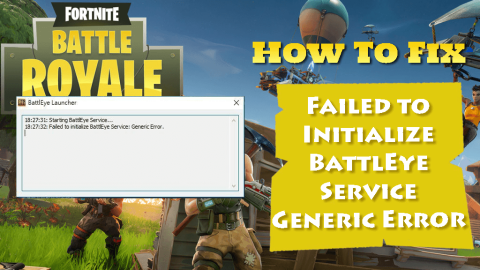
- I kommandotolksfönstret skriver du kommandot nedan och trycker på enter-tangenten
wusa C:\FOLDER-PATH\UPDATE-NAME.msu /quiet /norestart
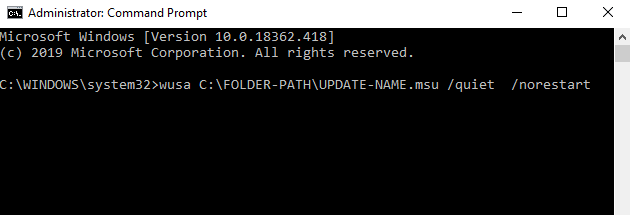
OBS : Se till att du ändrar sökvägen och uppdaterar namnet innan du utför kommandot.
Du kan också använda Windows Update Troubleshooter och fixa Inte tillräckligt med diskutrymme för Creators Update . Ladda ner felsökaren genom att besöka Microsofts officiella webbsida.
När kommandot ovan har slutfört felsökningsprocessen, starta om din PC/laptop och försök att uppdatera igen utan att det inte finns tillräckligt med utrymme för att uppdatera Windows 10- felet.
Lösning 2- Ta bort tillfälliga filer med diskrensning
Gå med det inbyggda Windows-verktyget som kallas Diskrensning för att ta bort alla temporära filer. Om du raderar filerna frigörs utrymme på disken och sedan kan du helt enkelt installera Windows 10 Creators Update utan felet Inte tillräckligt med diskutrymme för att installera Windows 10 Creators Update.
Följ stegen för att använda diskrensning:
- Gå till sökalternativet i ditt Windows 10-system och skriv Diskrensning och tryck på enter-tangenten
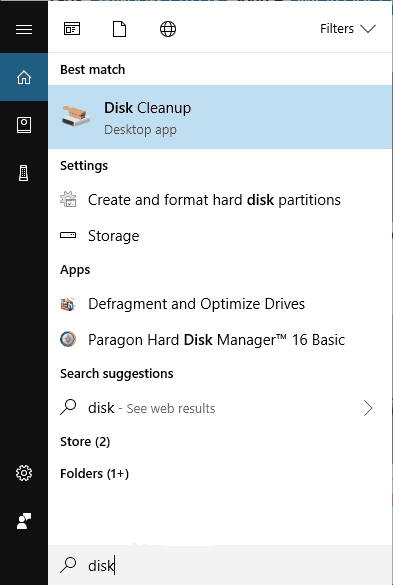
- Välj Diskrensning från sökresultatet och välj systempartitionen (där operativsystemet är installerat, vanligtvis C:\ ).
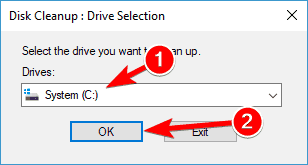
- Efter det klickar du på alternativet " Rensa systemfiler " och du måste välja systempartitionen igen.
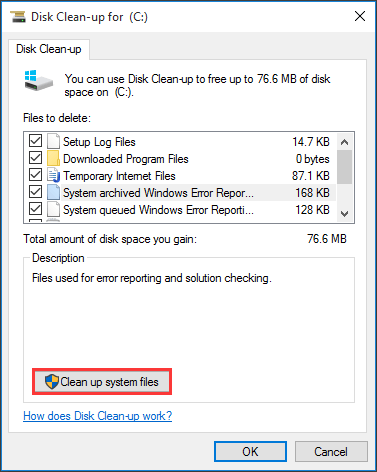
- Du måste markera kryssrutorna tillsammans med de tillfälliga filerna och de tillfälliga Windows-installationsfilerna.
- Klicka på OK .
- När denna process är klar, starta om din dator.
Nu kommer du inte att se Windows-uppdateringen inte tillräckligt med diskutrymme när du installerar skaparuppdateringen i Windows 10.
Förutom detta kan du också prova CCleaner . Detta kommer att ta bort tillfälliga, onödiga skräpfiler från din dator och skapa utrymme för att lagra andra viktiga saker som den nya Windows-uppdateringen.
Skaffa CCleaner för att ta bort tillfälliga filer från din dator
Lösning 3- Återställ Windows Update-komponenterna
För att åtgärda problemet med att det inte finns tillräckligt med utrymme för att uppdatera Windows 10 kan du försöka återställa Windows Update-komponenterna manuellt. Detta kommer att reparera WU-komponenterna och göra utrymme för att installera Windows 10-skapares uppdateringar. Följ stegen nedan för att gå vidare:
- Öppna kommandotolken med admin- behörighet.
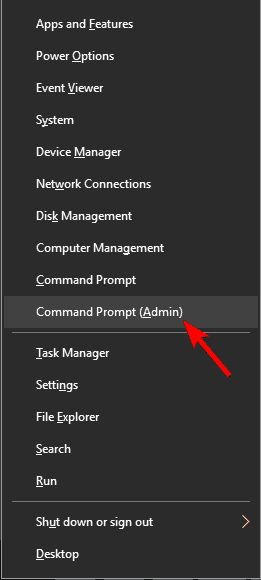
- Skriv eller helt enkelt kopiera och klistra in de givna kommandona för att stoppa Cryptographic, Windows Update Services, BITS och MSI Installer och tryck på Enter-tangenten efter varje:
nätstopp wuauserv
nätstopp cryptSvc
nätstoppbitar
nätstopp msiserver
- Efter det, byt namn på SoftwareDistribution och catroot2-mappen genom att följa nedanstående kommandon:
ren C:WindowsSoftwareDistribution SoftwareDistribution.old
ren C:WindowsSystem32catroot2 Catroot2.old
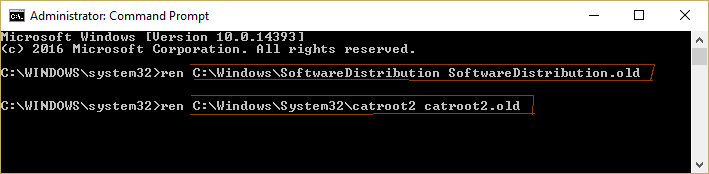
- Starta nu om BITS, Cryptographic, MSI Installer och Windows Update Services genom att utföra kommandot nedan:
nätstart wuauserv
nätstart cryptSvc
netto startbitar
nätstart msiserver

Äntligen, avsluta från kommandotolken och starta om ditt system. Efter omstart, försök att uppdatera till Creators Update igen och se om det inte tillräckligt med utrymme för att installera Windows 10- felmeddelandet försvann eller inte
Lösning 4- Försök att uppgradera med Media Creation Tool
Du bör välja vilken alternativ metod som helst för att installera Windows 10 Creators uppdatering. När du uppgraderar till den senaste patchen bör du ta hjälp av Media Creation Tool och stabil bandbredd.
Ladda helt enkelt ned verktyget för att skapa media härifrån . Efter att ha laddat ner verktyget Media Creation måste du installera Windows 10 Creators uppdatering utan att möta någon typ av fel.
Lösning 5- Avinstallera värdelösa appar
Om du har installerat massor av appar eller program i ditt Windows som har tagit all utrymme och det inte finns något utrymme kvar att installera Windows 10 Creators-uppdateringen måste du avinstallera de onödiga apparna.
Om du avinstallerar programmen och apparna från ditt system frigörs en del utrymme och sedan kan du enkelt installera den senaste uppdateringen i ditt Windows utan att felet inte räcker till med diskutrymme för Windows 10-uppdatering .
Följ stegen för att avinstallera apparna:
- Tryck på Windows -ikonen
- Gå till inställningar
- Välj avsnittet Appar
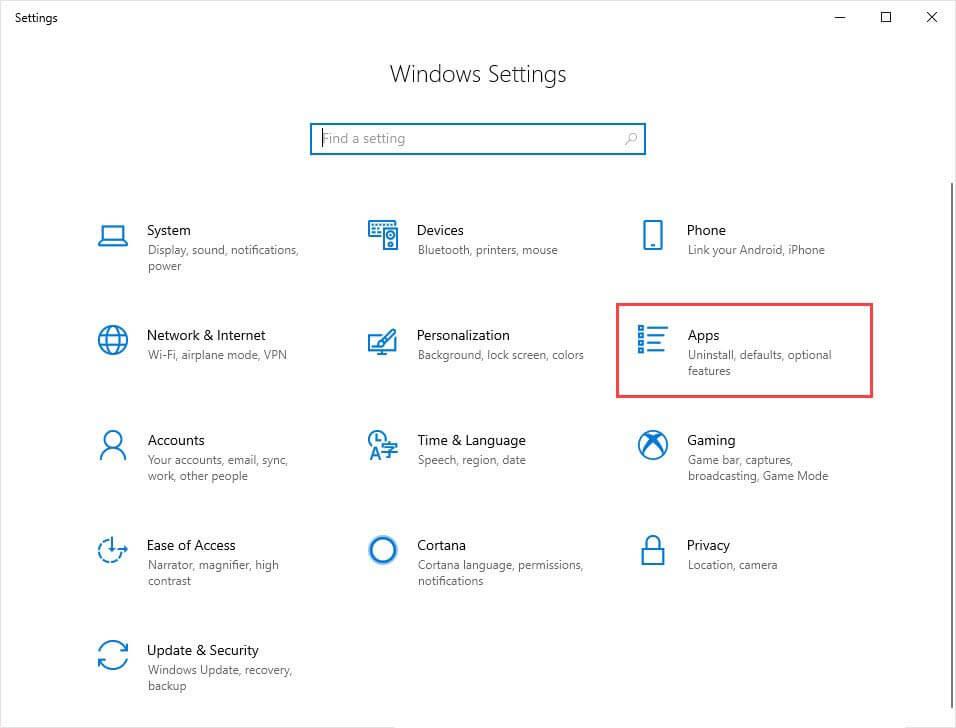
- Klicka på Appar och funktioner
- Välj de appar som du vill avinstallera, klicka på den och tryck på avinstallera -knappen
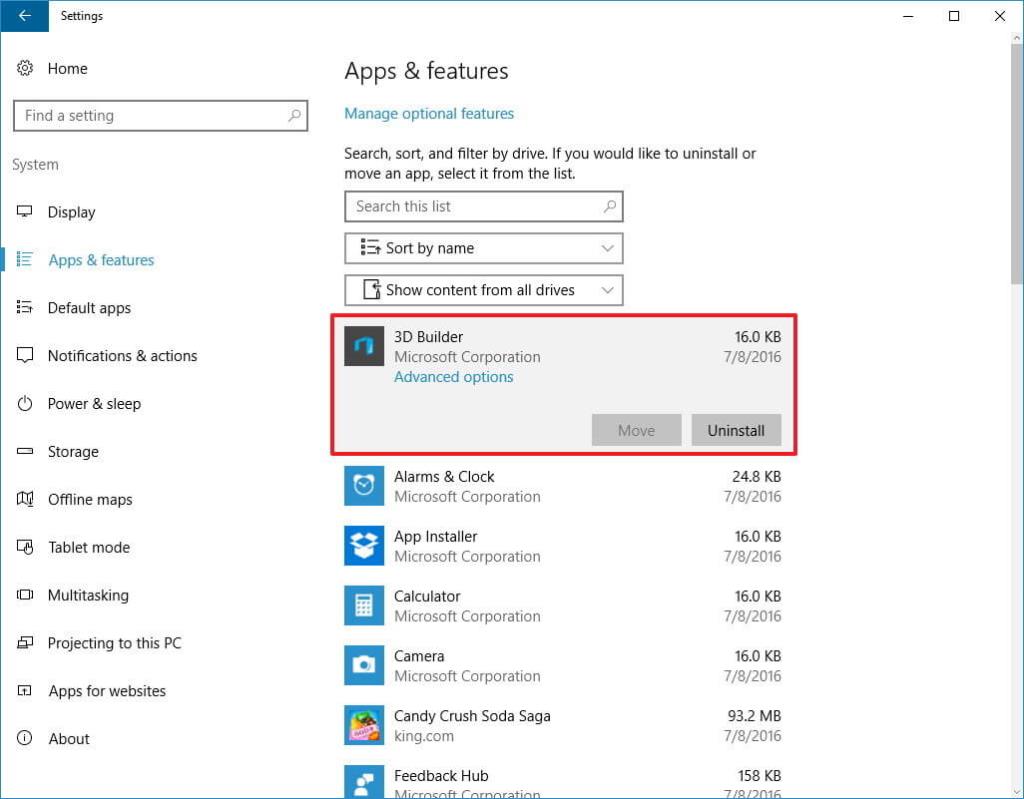
Förutom detta finns det ett enkelt sätt att avinstallera apparna/programmen/mjukvaran. Prova Revo Uninstaller , det här verktyget kommer inte bara att avinstallera programmen utan också ta bort överblivna filer från de borttagna programmen.
Skaffa Revo Uninstaller för att enkelt avinstallera apparna.
Rekommenderad lösning - Fixa inte tillräckligt med diskutrymme för Creators Update
Tja, ovan angivna manuella lösningar är ganska knepiga, och om du är en nybörjare kan du ha svårt att utföra dem. Därför är här lätt för dig att lösa detta problem. Prova PC Repair Tool .
Det här verktyget är verkligen fantastiskt eftersom det är användarvänligt och lätt att använda. Du behöver bara ladda ner det här verktyget och resten av arbetet kommer att göras automatiskt utan krångel. Det kommer att skanna ditt system helt, upptäcker problemet och löser dem.
Andra fel som register, BSOD, uppdatering, DLL, spel, applikation och många andra fixas med lätthet. Detta verktyg reparerar också skadade eller otillgängliga systemfiler, förhindrar virus från PC, optimerar prestanda för PC och mycket mer.
Skaffa PC Repair Tool för att fixa inte tillräckligt med diskutrymme för skapare Update Issue
Slutsats
Jag har listat lösningarna som hjälper dig att lösa det inte tillräckligt med utrymme för att uppdatera Windows 10- felet. Du kan tillämpa lösningarna efter varandra och sedan installera skaparens uppdatering utan problem.
Jag hoppas att du kan installera uppdateringen efter att ha utfört korrigeringarna. Om inte, kan du gå med den rekommenderade lösningen som säkert kommer att fixa inte tillräckligt med utrymme för att installera Windows 10- problem.


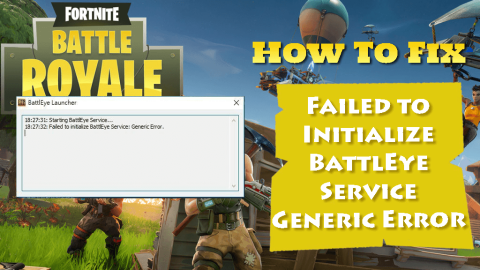
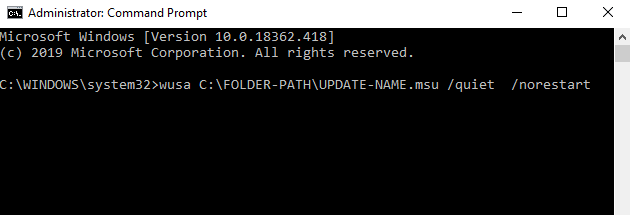
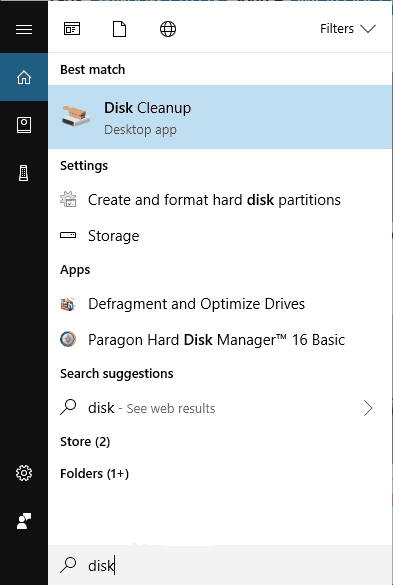
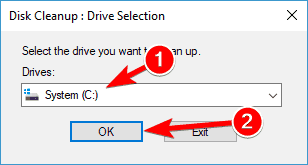
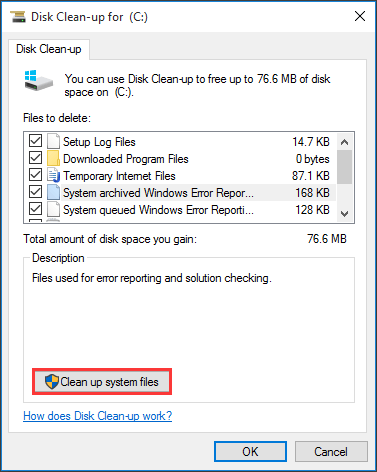
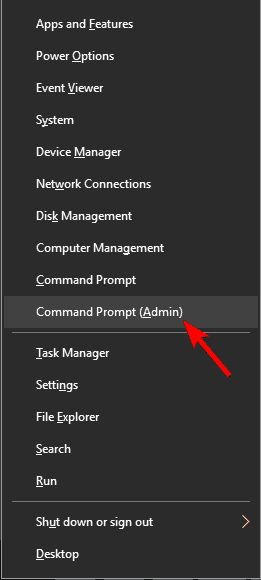
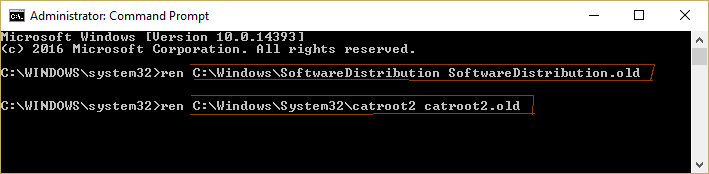

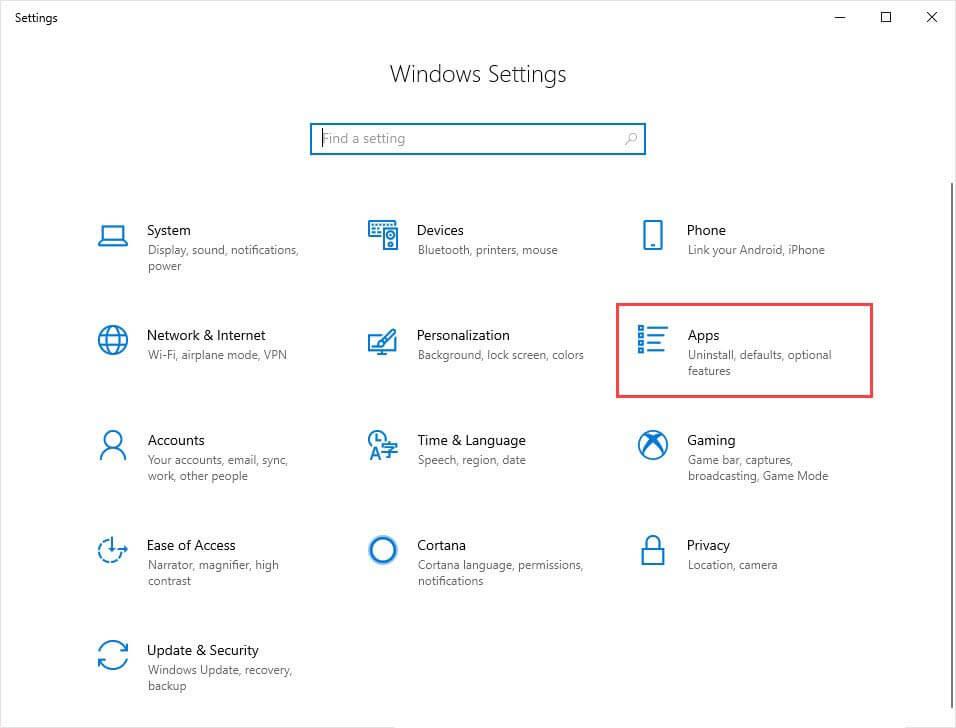
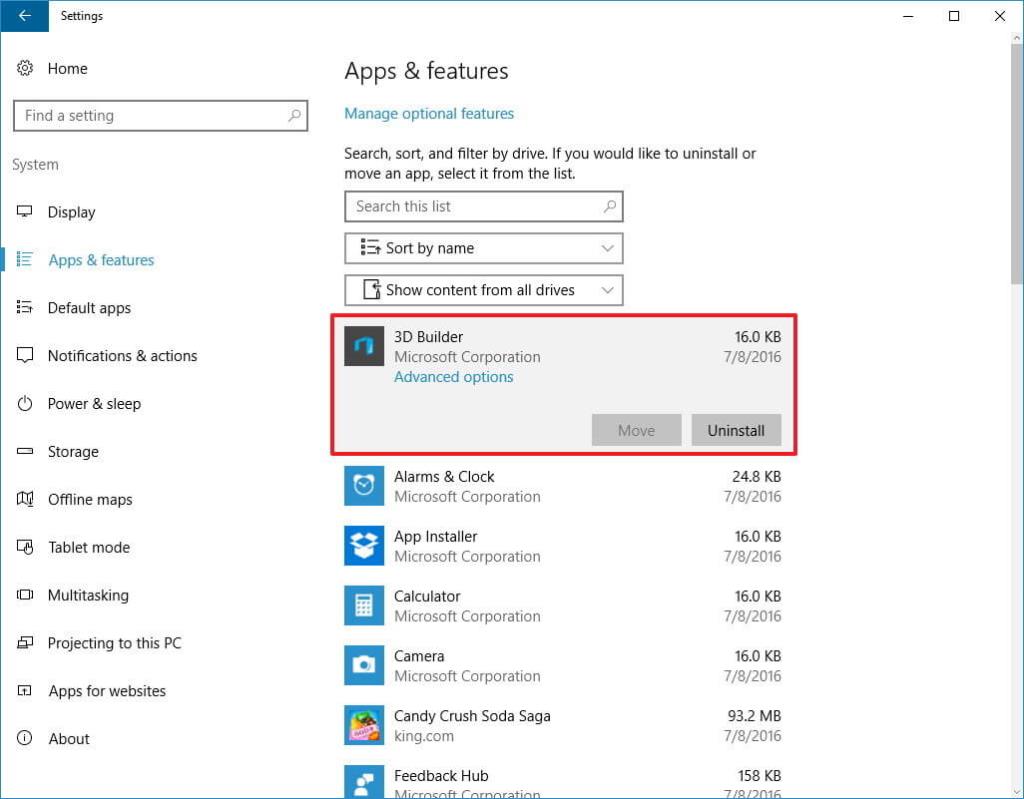



![[100% löst] Hur åtgärdar jag meddelandet Fel vid utskrift i Windows 10? [100% löst] Hur åtgärdar jag meddelandet Fel vid utskrift i Windows 10?](https://img2.luckytemplates.com/resources1/images2/image-9322-0408150406327.png)




![FIXAT: Skrivare i feltillstånd [HP, Canon, Epson, Zebra & Brother] FIXAT: Skrivare i feltillstånd [HP, Canon, Epson, Zebra & Brother]](https://img2.luckytemplates.com/resources1/images2/image-1874-0408150757336.png)